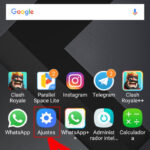Hai uno smartphone con un piano dati mobile che ti permette di essere sempre connesso dal tuo cellulare? Con l’avvento degli smartphone e la loro capacità di tenerci sempre online, alle società di telecomunicazioni è stato affidato il compito di offrire Mega pacchetti di connessione a Internet che a volte può essere usato per passare i dati mobili da un telefono cellulare all’altro.
Le tariffe vanno da un pacchetto dati che consente di utilizzare solo applicazioni come WhatsApp o Facebook, a piani GygaBites presumibilmente illimitati, ma che si esauriscono anche. Cosa puoi fare quando questo accade? Sistemi operativi mobili come Android; IOS o Windows ti consentono condividi Internet da un telefono cellulare all’altro. Alcuni consigli aggiuntivi
Le opzioni vanno da cCondividi i tuoi dati dal tuo cellulare a un altro tramite bluetooth per trasformare il tuo cellulare in un modem facendo un ancoraggio di rete tramite USB o creare un zona Wi-Fi portatile, che ti permette connetti qualsiasi dispositivo mobile a Internet e anche il tuo computer, laptop o desktop, purché dispongano di una connessione wireless.
Configura il tuo cellulare per trasferire i dati mobili su un altro dispositivo È molto semplice, tutti i sistemi operativi lo fanno praticamente allo stesso modo, basta entrare nel pannello di amministrazione o configurazione e modificarlo.
Condividi i dati mobili con il tuo cellulare Android
Condividi i dati mobili con un hotspot portatile da Android
Se il tuo sistema operativo è Android, per condividi la tua connessione Internet con altri dispositivi mobili (cellulare, tablet, ecc.) devi solo andare su Impostazioni ›Connessioni e reti wireless› Ancoraggio di rete e Zona Wi-Fi e il gioco è fatto! Con la password che viene generata di default potrai connettere il cellulare del tuo amico che ha esaurito i dati.
Per quanto riguarda la chiave, puoi anche modificarla per posizionarne una molto più facile da ricordare, oppure decidere di rimuoverla in modo da poter condividi Internet con qualsiasi cellulare che hai intorno. Quello stesso menu ti offre l’alternativa di decidere con quanti e quali dispositivi vuoi condividi i tuoi dati.

Inoltre, l’alternativa di hotspot portatile (chiamato anche Zona HotSpot) ti dà la possibilità di dare un nome alla rete, come dicevamo prima, cambiare la password e selezionare il livello di sicurezza, in modo che nessuno possa connettersi senza la tua autorizzazione.
Se è il tuo cellulare che si connette a a hotspot mobile, e il tuo sistema operativo è Android 4.1 o successivo, puoi configurarlo in modo che le applicazioni che utilizzano l’accesso a Internet, quando funzionano in background, non consumino il piano dati mobile dell’altro dispositivo.
Come si fa? Devi entrare Impostazioni ›Wireless e reti› Utilizzo dati. Quando sei nell’opzione «Utilizzo dati» vai al menu dove dice «punti di accesso mobili«E devi selezionare quelle reti Wi-Fi che sono ccondiviso da un dispositivo mobile, in modo da impedire alle applicazioni di connettersi a Internet in background.
Condividi i dati mobili con un tethering USB e Bluetooth da Android
Puoi anche scegliere se il Ancoraggio netto Lo farai tramite USB (solo se collegherai un computer o un laptop tramite un cavo seriale e una porta USB, poiché non funziona per collegare due cellulari) o se vuoi farlo tramite Bluetooth, sebbene quest’ultimo è il meno utilizzato di tutti ed entrambi i dispositivi devono essere associati.
Come condividere i dati mobili con il tuo cellulare iPhone
Condividi i dati mobili con un hotspot portatile da iPhone
La procedura per cCondividi i dati dai dispositivi Apple È più o meno simile, lo fai dalla configurazione del telefono o dell’Ipad.
Come con Android, devi entrare nel Menu Impostazioni ›Dati mobili› Condivisione Internet. A questo punto riappaiono le tre alternative di connessione: con Wi-Fi, con Bluetooth o connettiti con USB.
Se vai a connettiti con il Wi-Fi È necessario configurare il telefono cellulare con il quale si desidera collegarsi come segue: Impostazioni ›Condivisione Internet e attivare l’opzione. A questo punto è necessario verificare la passkey Wi-Fi e il nome del telefono. Ricorda che devi rimanere su questa schermata.
Come l’Android, l’Iphone genera automaticamente una password che puoi lasciare così o puoi modificarla, se lo desideri, per un ricordo più semplice, poiché potrebbe essere necessario inserirla un altro dispositivo che vuoi connettere se lo hai specificato quando hai fatto la configurazione.
Al telefono a cui vai connettiti ai tuoi dati mobili, devi anche entrare nel menu Impostazioni ›Wi-Fi e trova il dispositivo a cui ti connetterai nell’elenco.
Condividi i dati mobili tramite Bluetooth con un iPhone
Se hai intenzione di connetterti tramite Bluetooth, la prima cosa che dovresti fare è verificare che entrambi i cellulari siano visibili nel menu: Impostazioni ›Bluetooth. Se hai intenzione di connettere un Mac o un PC, usa i consigli di fabbrica per creare la rete Bluetooth, ma dovresti considerare che questa procedura è più complicata, quindi è consigliabile utilizzarne una migliore. Rete Wi-Fi.
Usa il tuo iPhone come Tether di rete USB per condividere i dati mobili
Se hai intenzione di utilizzare il tuo iPhone o iPad come tethering USBDevi solo collegare il dispositivo al PC o al Mac tramite un cavo USB. Devi tenere in considerazione che la versione di Itunes del computer deve essere la più recente. A volte può apparire il messaggio: «fidati di questo computer?» e devi premere «fiducia» per continuare con la procedura.
Alcuni consigli aggiuntivi
La maggior parte dei problemi di navigazione che si verificano quando condividi i tuoi dati mobili con altri dispositivi (se hai fatto la configurazione correttamente), sono associati al tuo pacchetto di dati, quindi devi prendere in considerazione il numero di terminali che andrai a connettere al tuo zona Wi-Fi portatilee per quanto tempo rimarranno collegati.
Una volta finito di usare o condividere i dati mobili Ricordati di disattivare la funzione nello stesso menu delle impostazioni, sia che il dispositivo sia Android o iPhone, poiché questa opzione non si disattiva automaticamente. Se non lo fai, potresti correre il rischio che qualche altro terminale si colleghi senza il tuo consenso o scarichi la batteria.
Puoi anche semplicemente spegnere o riavviare il dispositivo, in modo che le impostazioni tornino automaticamente alle impostazioni iniziali.